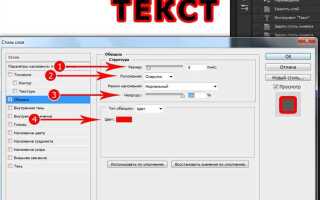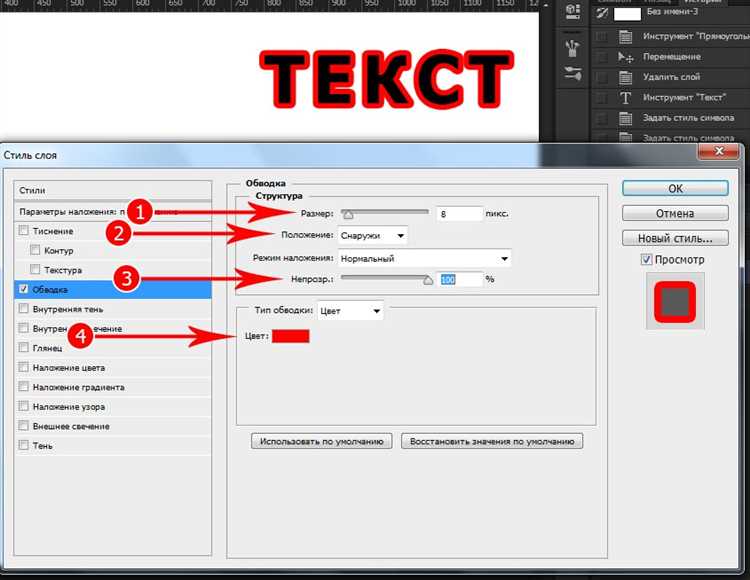
В InDesign по умолчанию рамки объектов отображаются через Stroke весом 1 пт. Чтобы удалить обводку, выделите объект, зайдите в меню Window > Stroke и установите Weight в 0 pt или в выпадающем списке цвета обводки выберите None.
Если рамка задана через палитру Swatches, активируйте инструмент Selection, нажмите Shift + X для обмена заполнения и обводки, затем нажмите / – обводка мгновенно станет None.
Для удаления обводки сразу у нескольких элементов выделите их при помощи Shift или рамкой-выделением, после чего в панели Control кликните по иконке Stroke и выберите None. Чтобы в будущем автоматически убирать обводку у однотипных объектов, создайте Object Style с параметром обводки None и применяйте его при оформлении макетов.
Если после удаления обводки остаются видны границы фреймов, переключитесь в режим Preview клавишей W или отключите «Show Frame Edges» через меню View → Extras – это позволит увидеть макет без выделяющих контуров фреймов.
Как отключить обводку через панель «Контур»
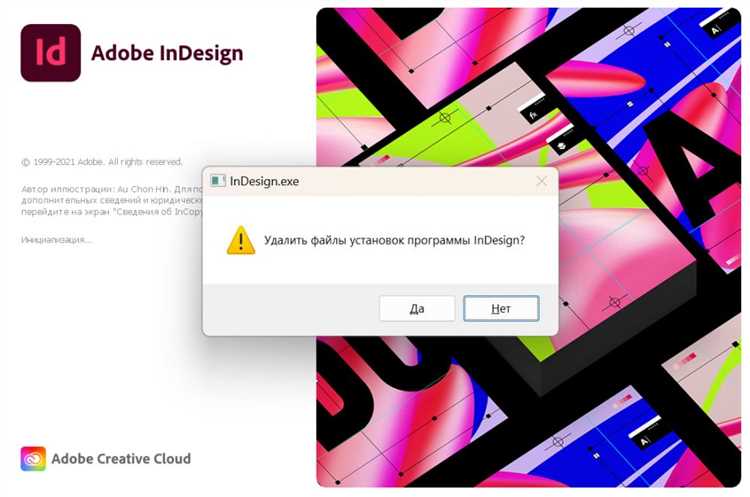
Выделите объект, у которого нужно удалить обводку. Откройте панель «Контур» (Window → Stroke), если она не отображается на экране.
В панели «Контур» найдите параметр «Вес» (Weight). Установите его значение на «0 pt». Это полностью отключит визуальное отображение обводки без удаления самого объекта или его содержимого.
Убедитесь, что выбран именно контур, а не заливка. Для этого проверьте индикаторы активного цвета в нижней части панели инструментов. Если активна заливка, переключитесь на контур с помощью соответствующего значка.
При наличии эффекта или стиля, сохраняющего обводку, перейдите в меню «Объект» → «Эффекты» (Object → Effects) и проверьте вкладку «Обводка» (Stroke). Убедитесь, что прозрачность установлена на 0% или удалите эффект.
Если используется стиль объекта, откройте панель «Стили объектов» (Window → Styles → Object Styles), выберите применённый стиль и отключите параметры, связанные с обводкой. Иначе изменения могут не сохраняться при повторном применении стиля.
Как удалить цвет обводки у выделенного объекта
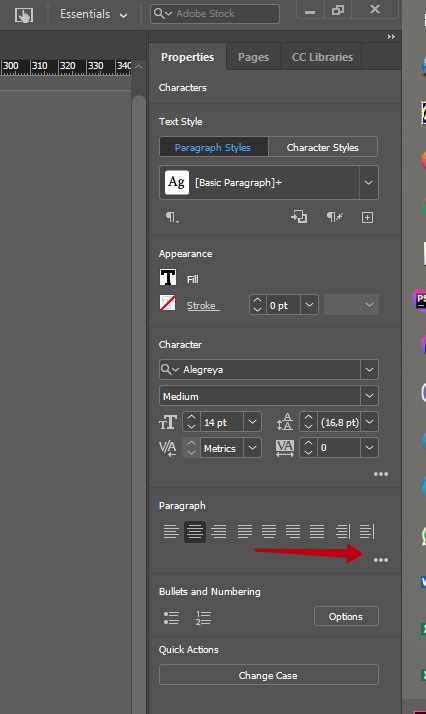
Откройте панель «Цвет» (Window → Color → Color). Если вместо панели цвета отображается панель образцов, переключитесь на режим смешивания цветов, щелкнув по маленькому значку в правом верхнем углу панели и выбрав пункт «Show Options».
Чтобы полностью удалить цвет обводки, нажмите на значок белого квадрата с красной диагональной чертой («None»). Это немедленно уберет обводку с объекта. При этом заливка останется без изменений.
Если используется палитра «Swatches», найдите и выберите образец «[None]» при активной обводке. Обратите внимание: для удаления цвета недостаточно просто задать прозрачный цвет вручную – необходимо использовать именно опцию «None».
Проверьте результат: обводка исчезнет визуально и не будет участвовать в экспорте или печати. Если обводка продолжает отображаться, убедитесь, что снят эффект тени или внутреннего свечения, которые могут имитировать рамку.
Как убрать обводку у нескольких объектов одновременно
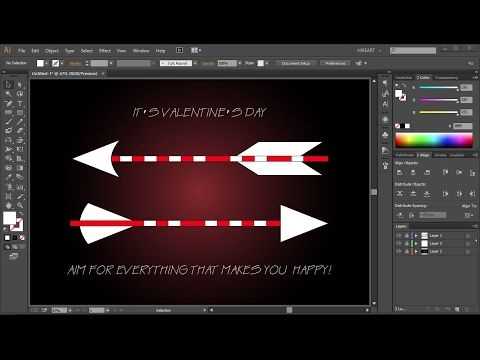
Выделение объектов: активируйте Инструмент «Выделение» (V), зажмите Shift и щёлкайте по каждому объекту. Для групповой области обтягивания – растяните рамку выделения вокруг всех нужных элементов.
Выбор по свойству: выделите один объект с ненулевой обводкой, перейдите в меню Выделение → Аналогичные → Обводка. InDesign автоматически выберет все элементы с таким же весом контура.
Сброс обводки: в верхней панели управления (Control) или панели Обводка (Window → Stroke) щёлкните по иконке «Без обводки» (квадрат с красной диагональю). Значение Weight изменится на 0 pt.
Поиск и замена объектов: откройте Редактор поиска объектов (Edit → Find/Change → вкладка Object). Задайте критерий «Stroke Weight > 0 pt», нажмите «Find All», затем «Change All» с установленным «Stroke Weight = 0 pt».
Контроль результата: снимите выделение (Esc), включите режим предпросмотра (W) – убедитесь, что контуры исчезли на всех выбранных объектах.
Что делать, если обводка задаётся через стиль объекта
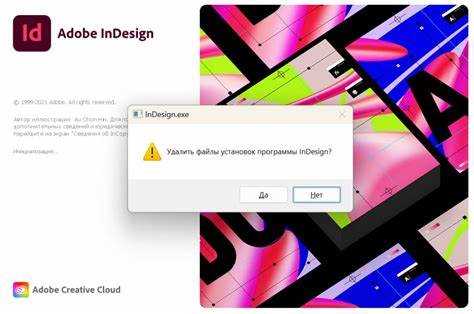
Откройте панель «Стили объектов» (Window → Styles → Object Styles). Найдите стиль, применённый к выделенному объекту: он будет подсвечен. Дважды щёлкните по нему, чтобы открыть окно параметров.
В разделе «General» перейдите на вкладку «Stroke». Установите «Weight» в 0 pt или выберите «None» в выпадающем списке типа обводки. Если пункт «Stroke Options» показывает нетронутые настройки, сбросьте их кнопкой «Clear Overrides» внизу окна.
Нажмите «OK», чтобы сохранить изменения в стиле. Все объекты с этим стилем автоматически обновятся и потеряют обводку без ручной правки каждого из них.
Если нужно убрать обводку лишь у отдельных экземпляров, выделите объект и в панели «Стили объектов» щёлкните значок «Разорвать связь со стилем» (Break Link), затем задайте локальное значение «Weight = 0 pt» через панель «Stroke» (Window → Stroke).
Как найти и удалить обводки с помощью функции поиска

Откройте панель «Найти/заменить» через меню Редактирование → Найти/заменить объектов (Edit → Find/Change → Object). Перейдите на вкладку Объект, где доступны параметры для поиска по атрибутам оформления.
В блоке Найти нажмите значок параметров оформления (иконка с заливкой и обводкой). В открывшемся окне установите:
- Тип обводки – любой;
- Цвет обводки – [Любой цвет] или конкретный, если нужно удалить обводки определённого оттенка;
- Толщина – от 0.1 pt и выше (0 pt система не считает активной обводкой);
- Положение – внешнее, внутреннее или по центру (если требуется выборочно удалить);
В блоке Заменить нажмите тот же значок оформления, затем:
- Установите «Цвет обводки» в значение «[Без цвета]»;
- Убедитесь, что остальные параметры не затронуты, чтобы не изменить заливку или эффекты.
Нажмите Найти, чтобы просмотреть результаты по одному, или Заменить все – для пакетной очистки.
Если нужно удалить только обводки с определённых страниц или мастер-страниц, используйте фильтр в нижней части панели: Scope: Текущий разворот / Документ / Выделение.
После замены проверьте результат вручную – обводки с толщиной 0 pt могут остаться незамеченными. Для их выявления активируйте режим Просмотр → Контуры (View → Outline).
Почему обводка не исчезает после удаления и как это исправить
Когда вы удаляете обводку объекта в InDesign, она может остаться видимой, если не учитывать несколько нюансов. Основные причины, по которым это происходит, и способы их устранения следующие:
- Применение обводки к группе объектов: Если объект является частью группы, обводка может остаться на других элементах группы. Чтобы удалить обводку, выберите все объекты в группе и отмените обводку для каждого.
- Использование стилей объекта: Иногда обводка сохраняется благодаря связанным стилям, применённым к объекту. В этом случае необходимо откатить или изменить стиль, отключив обводку.
- Обводка на слоях: Проверьте, не применена ли обводка на уровне слоя. В некоторых случаях, особенно при работе с множеством слоёв, обводка может быть задана на слое, а не на конкретном объекте.
- Проблемы с режимом отображения: В режиме «Просмотр» (Preview) InDesign может отображать обводку с другими параметрами. Переключитесь в обычный режим просмотра (Normal mode), чтобы убедиться, что изменения применены корректно.
- Групповые стили и мастер-страницы: Если объект находится на мастер-странице или связан с групповым стилем, обводка может быть наложена автоматически. Убедитесь, что мастер-страница и групповые стили также не содержат обводки.
Для решения проблемы, прежде всего, стоит проверить свойства слоя, стилевых настроек и групповых элементов, а также использовать стандартные режимы отображения, чтобы убедиться в корректности применения изменений.
Вопрос-ответ:
Как удалить обводку у объекта в InDesign?
Чтобы убрать обводку объекта в InDesign, нужно выбрать объект с обводкой, затем открыть панель «Цвет» или «Свойства». В разделе «Обводка» установите значение «Нет» или выберите иконку с красной перечеркнутой линией, что означает отсутствие обводки. Это удалит обводку с объекта.
Как избавиться от ненужной обводки на текстовом блоке в InDesign?
Для удаления обводки с текстового блока в InDesign выберите этот блок. Затем в панели «Цвет» или «Обводка» выберите параметр «Нет», чтобы обводка исчезла. Если это не помогает, проверьте настройки обводки в панели «Свойства» и убедитесь, что значение стоит на «0».
Почему не получается убрать обводку с объекта в InDesign?
Если не удается убрать обводку с объекта, возможно, обводка задана не как обычный цвет, а как шаблон или эффект. Проверьте настройки объекта, особенно если использовались стили или графические эффекты. Убедитесь, что обводка отключена не только в панели «Цвет», но и в панели «Стили объекта».
Как убрать обводку с фигуры в InDesign, если она не исчезает?
Если обводка не исчезает, несмотря на настройки в панели «Обводка», попробуйте проверить, не применен ли к фигуре стиль. Иногда в InDesign используется стиль объекта, в котором может быть задана обводка. Для этого откройте панель «Стили объектов» и проверьте, какой стиль применен. Если нужно, выберите «Удалить стиль» или отключите его.
Можно ли полностью убрать обводку с объекта в InDesign, используя горячие клавиши?
В InDesign нет стандартных горячих клавиш для удаления обводки с объекта. Однако можно создать собственное сочетание клавиш через настройки программы. Для этого откройте меню «Правка» > «Горячие клавиши», найдите команду для отключения обводки и назначьте удобное сочетание клавиш.
Как удалить обводку с объекта в InDesign?
Чтобы убрать обводку с объекта в InDesign, сначала выберите этот объект с помощью инструмента «Выбор». Затем в панели «Цвет» или «Обводка» (в зависимости от версии программы) выберите «Нет цвета» для обводки, который обычно отображается как белый квадрат с красной диагональной линией. Это снимет обводку с вашего объекта.